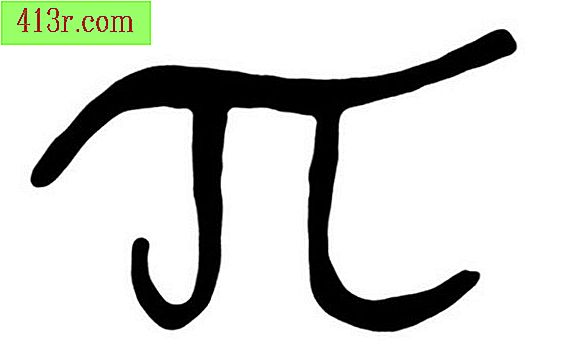Jak vypadat, že vaše postava chodí v aplikaci PowerPoint

Fráze "smrt v PowerPointu" označuje bolestnou zkušenost zasedání prostřednictvím prezentace PowerPoint. Pokud jste takovou prezentaci zažili, už víte, jak je popis vhodný. Chcete-li se vyhnout tomu, že jste příčinou smrti v aplikaci PowerPoint, můžete přinést další prezentaci k životu animací, která z něj dělá to, že vypadá jako osoba, která chodí na snímku. Budete muset vytvořit nehybnou animaci s aplikací PowerPoint jako médium místo použití hlíny nebo papíru.
Vyberte obrázek znaku, který chcete procházet v aplikaci PowerPoint. Pokud má obrázek pozadí, musíte jej nejdříve odstranit. Klikněte na kartu "Image Tools: Format" a klikněte na "Odstranit pozadí" na levé straně Office pásu. Upravte oblast pozadí, na které odcházíte, a pokud jste spokojeni, klikněte na tlačítko "Uložit změny".
Stisknutím kláves "Ctrl" a "C" na klávesnici zkopírujte obrázek. Poté stisknutím kláves "Ctrl" a "V" vložte kopii obrázku na snímek. Vložte tolik kopií jako části znaku, který chcete animovat, například chcete animovat nohy, paže, tělo a hlavu, budete potřebovat šest kopií znaku na snímku. Proto udělejte pět dodatečných kopií, které již máte.
Přesuňte kopie snímku, abyste viděli všechny z nich jasně. Klikněte na jednu z nich a pak klikněte na "Nástroje obrázku: Formátovat". Vyberte nástroj Oříznutí na pravé straně kazety Office. Klepnutím a přetažením úchytů na okrajích znaku oříznete tuto kopii, abyste zobrazili pouze část těla, kterou chcete animovat. Například je odřízněte na levou ruku. Opakujte to pro všechny části těla, které chcete animovat.
Zarovnejte jednotlivé části snímku, na které chcete, aby se znak objevil.
Klikněte na snímek, který upravujete, v seznamu vlevo a pak stiskněte klávesy "Ctrl" a "C". Klikněte na snímek v seznamu a klepnutím na tlačítka "Ctrl" a "V" vytvořte kopii snímku.
Klikněte na druhý snímek v seznamu a upravte jej. Klepněte na jednu z částí těla a potom klikněte na zelený kruh nad ním, abyste lehce otočili část. Klepněte a přetáhněte kus k pohybu lehce. Opakujte to na všech stranách, aby se zdálo, že se pohybují, jako by chtěli chodit.
Zkopírujte a vložte druhý snímek a zopakujte rotaci a pohyb kusů, abyste získali další snímek pohybu chůze. Opakujte tento postup, dokud nedosáhnete znovu počáteční konfiguraci součástí.
Klikněte na kartu "přechod" a zrušte zaškrtnutí políčka "Klepnutí myši" na pravé straně pásu karet. Zaškrtněte políčko "Po" a v časovém poli zadejte "00: 00.1". Klepněte na tlačítko "Aplikovat na všechny".
Stisknutím klávesy "F5" zobrazíte svou procházku v prezentaci aplikace PowerPoint.
Rada
Použijte extra kopii znaku jako šablonu pro zarovnání animačních kousků a poté je odeberte, když jsou kusy na místě.
Čím více částí těla se zvětší a čím menší jsou pohyby, které jsou vytvořeny, konečný výsledek bude měkčí a přirozenější.
Zkopírujte a vložte posloupnost snímků pro delší chůzi animace.
Přidejte funkce pozadí, které se procházejí za znakem, abyste získali pocit pohybu.